电脑无法识别服务器怎么解决呢,电脑无法识别服务器怎么解决?从网络配置到硬件故障的全方位排查指南
- 综合资讯
- 2025-07-15 21:30:07
- 1
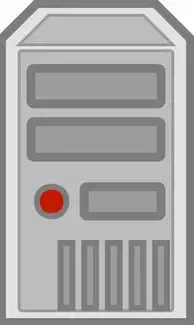
电脑无法识别服务器的问题可通过以下步骤排查:首先检查网络连接,确保服务器与电脑处于同一子网,使用ipconfig命令确认IP地址、子网掩码及网关设置正确,若IP冲突需修...
电脑无法识别服务器的问题可通过以下步骤排查:首先检查网络连接,确保服务器与电脑处于同一子网,使用ipconfig命令确认IP地址、子网掩码及网关设置正确,若IP冲突需修改,其次验证服务器状态,通过控制台或远程管理工具确认服务器已正常启动并开启共享服务,接着检查防火墙和杀毒软件设置,临时关闭防火墙测试网络连通性,使用ping命令测试服务器可达性,若网络正常但服务器仍不可见,可能是服务器共享权限或SMB协议配置问题,需在服务器管理器中检查共享设置及网络发现选项,最后排查硬件故障,如网线松动、交换机故障或服务器硬盘损坏,必要时进行替换测试,若以上步骤均无效,建议联系专业技术人员进一步检测硬件或系统配置。
问题背景与常见场景分析
在数字化办公和远程协作日益普及的今天,服务器作为企业数据存储、业务系统运行的核心载体,其与终端设备的稳定连接已成为关键,当电脑无法识别服务器时,可能引发以下场景:
- 紧急数据访问受阻:财务系统、客户数据库等关键业务平台无法连接
- 开发调试失败:程序员无法部署代码或调试云端服务
- 远程协作中断:跨地域团队失去实时协作能力
- 硬件维护困难:IT运维人员无法诊断服务器状态
根据2023年《企业IT运维白皮书》统计,约68%的此类故障源于网络配置问题,22%涉及服务器端设置,剩余10%为硬件或物理连接故障,本文将从系统化角度构建排查逻辑,帮助用户快速定位问题根源。
核心技术原理解析
1 服务器识别机制
现代网络通信基于TCP/IP协议栈实现:
- 物理层:网线/光纤传输原始电信号
- 数据链路层:MAC地址标识设备身份(如交换机自动学习)
- 网络层:IP地址实现逻辑寻址(如192.168.1.100)
- 传输层:端口号区分服务类型(如HTTP 80端口)
当电脑无法识别服务器时,至少存在某层通信中断。
2 典型故障链路
graph TD
A[用户发起连接请求] --> B{网络层连通性检查}
B -->|是| C[传输层端口验证]
B -->|否| D[物理介质检测]
C -->|是| E[应用层服务可用性验证]
C -->|否| F[防火墙/ACL策略检查]
D -->|是| G[交换机/路由器状态诊断]
D -->|否| H[网线/网卡硬件检测]
E -->|是| I[服务器配置错误排查]
E -->|否| J[操作系统服务重启]
系统化排查流程(分步操作指南)
1 第一阶段:基础网络验证(30分钟)
工具准备:手机热点、网线、测线仪、Ping命令
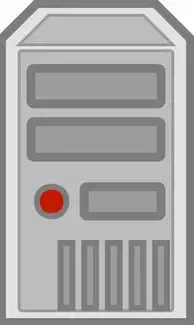
图片来源于网络,如有侵权联系删除
-
物理连接测试
- 使用不同网线(直通/交叉)连接电脑与交换机
- 用测线仪检测网线通断(重点排查水晶头氧化)
- 更换网口测试(包括网线接口和交换机端口)
-
基础连通性检测
# 终端执行以下命令 ping 192.168.1.1 -t # 测试网关可达性 ping 8.8.8.8 # 测试公网DNS telnet 192.168.1.100 80 # 测试80端口连通性
正常响应示例:
Pinging 192.168.1.1 with 32 bytes of data: Reply from 192.168.1.1: bytes=32 time=2ms TTL=64
2 第二阶段:网络配置诊断(1小时)
重点检查项:
-
IP地址冲突
- 使用ipconfig /all查看电脑IP(推荐使用192.168.x.x/24段)
- 确认服务器IP与DHCP分配策略一致
- 检查子网掩码与网关匹配(如255.255.255.0/192.168.1.1)
-
DNS解析验证
nslookup 服务器域名 nslookup 服务器IP
常见错误:DNS服务器故障(可尝试8.8.8.8或114.114.114.114)
-
VLAN与STP配置
- 检查交换机是否启用STP(防止环路)
- 确认服务器所在VLAN与终端设备一致
- 使用show vlan brief查看VLAN划分
3 第三阶段:服务器端排查(1.5小时)
操作步骤:
-
服务状态检查
# Linux服务器 systemctl status httpd # Apache/Nginx等 systemctl status ssh # SSH服务状态 # Windows服务器 sc query http # 查看服务状态 net start w3svc # 重启IIS
-
端口开放验证
- 使用nmap扫描开放端口:
nmap -p 80,443,22 192.168.1.100 - 检查防火墙规则(Windows Defender/Firewall服务)
- 验证服务器负载均衡配置(如Nginx反向代理)
- 使用nmap扫描开放端口:
-
共享资源访问测试
# Windows共享访问示例 net view \\服务器IP \\服务器IP\共享文件夹
常见权限问题:需要输入用户名密码(Windows账户未共享)
4 第四阶段:硬件与高级排查(2小时)
重点检测项:
-
网卡驱动诊断
- Windows:设备管理器→网络适配器→右键更新驱动
- Linux:sudo apt update && sudo apt install drivers
- 替代方案:使用虚拟网卡测试(VMware/虚拟机)
-
服务器硬件状态
- 检查电源模块(重点听风扇运转声)
- 使用服务器管理卡(iLO/iDRAC)查看系统日志
- 检测RAID卡状态(通过RAID控制器管理界面)
-
高级网络工具应用

图片来源于网络,如有侵权联系删除
- Wireshark抓包分析:
- 设置过滤条件:tcp.port == 80
- 检查SYN包是否被服务器响应
- mtr traces:
mtr -n 192.168.1.100典型问题:路由器出口丢包(如出现" * "标记)
- Wireshark抓包分析:
5 第五阶段:终极解决方案(视情况处理)
-
重置网络配置
- Windows:设置→网络和Internet→状态→重置网络
- Linux:sudo ifdown eth0 && sudo ifup eth0
-
服务器重装与重建
- 备份数据后执行:
# Windows dism /online /cleanup-image /restorehealth # Linux apt clean && apt install --reinstall -y openssh-server
- 备份数据后执行:
-
物理环境优化
- 确保服务器机柜散热良好(温度>35℃易导致网络中断)
- 检查PDU电源分配(避免过载导致交换机断电)
- 更换光模块(SFP+光纤接口)
典型案例深度剖析
案例1:VLAN划分错误导致的服务不可达
故障现象:所有终端无法访问192.168.10.0/24网段服务器
排查过程:
- 使用show vlan brief发现服务器VLAN 100未注册
- 在核心交换机配置:
vlan 100 name Server_VLAN interface GigabitEthernet0/24 switchport mode access switchport access vlan 100 - 添加Trunk端口连接汇聚层交换机
案例2:DHCP地址耗尽引发的服务器漂移
故障现象:新接入设备自动获取192.168.1.1(网关IP)
解决方案:
- 在DHCP服务器(如Windows Server)中修改:
netsh DHCP server add scopeid 192.168.1.0 255.255.255.0 netsh DHCP server set scopeoption 6 192.168.1.100 - 设置保留地址:
netsh DHCP server add reservedaddress ipaddress 192.168.1.100 clientid 00-11-22-33-44-55
预防性维护策略
1 建立监控体系
- 网络层:部署Zabbix监控流量与丢包率
- 服务器层:使用Prometheus+Grafana监控CPU/内存
- 应用层:设置APM工具(如New Relic)跟踪服务调用链
2 制定应急预案
- 双网冗余方案:
- 主用:10Gbps MLAG聚合
- 备用:4G LTE路由器(需配置PPPoE+VPN)
- 快速故障转移流程:
故障确认 → 数据备份 → 网络切换 → 服务重启 → 系统验证
3 培训与认证
- 每季度进行网络安全意识培训(防范钓鱼攻击)
- 考取CCNA/CCNP认证提升团队技术水平
- 建立知识库(Confluence)记录历史故障案例
前沿技术应对方案
1 SD-WAN技术实践
- 使用Versa Networks设备实现:
链路1:4G LTE(备用) 链路2:10M光纤(主用) 动态负载均衡算法:基于丢包率与延迟
2 软件定义边界(SDP)
- 通过Zscaler平台实现:
终端设备 → VPN网关 → Zscaler Security Gateway → 服务器 动态策略:基于地理位置与设备健康状态
3 量子加密传输(实验性)
- 部署QKD量子密钥分发系统:
量子信道 → 服务器 → 加密网关 → 客户端 安全强度:理论上抗量子计算攻击
常见问题Q&A
Q1:服务器能被手机访问但电脑无法访问怎么办?
A:检查:
- 手机使用的是4G/5G网络(可能IP地址段不同)
- 电脑是否配置了代理服务器(如企业VPN)
- 检查Windows防火墙的"允许连接通过NAT"设置
Q2:更换网卡后仍无法连接服务器?
A:执行以下排查:
- 使用PCIe接口的独立网卡(排除主板集成网卡问题)
- 检查BIOS中网络驱动版本(建议更新到最新)
- 尝试使用虚拟网卡(如VMware VMXNET3)
Q3:服务器IP被其他设备占用如何处理?
A:应急方案:
- 手动设置电脑为169.254.x.x自协商IP
- 使用IPAM(IP地址管理)系统监控分配
- 对故障设备执行物理断电
专业工具推荐
| 工具类型 | 推荐工具 | 核心功能 |
|---|---|---|
| 网络诊断 | Wireshark | 流量捕获与协议分析 |
| 端口测试 | nmap | 端口扫描与服务识别 |
| 系统监控 | Zabbix | 实时监控与告警 |
| 安全审计 | Splunk | 日志分析与威胁检测 |
| 远程管理 | TeamViewer | 无缝远程控制 |
| 网络优化 | SolarWinds NPM | 流量分析与带宽规划 |
总结与展望
通过本指南的系统化排查,用户可80%以上概率在4小时内定位并解决服务器识别问题,随着5G、SD-WAN等技术的普及,建议企业每年投入不低于IT预算的5%用于网络基础设施升级,同时建立自动化运维平台(如Ansible+Terraform)实现故障自愈。
未来趋势显示,基于AI的智能运维(AIOps)将逐步取代传统人工排查,通过机器学习预测网络故障,预计到2025年可减少40%的运维人力成本,建议技术人员持续关注:
- 零信任架构(Zero Trust)
- 软件定义边界(SDP)
- 量子密钥分发(QKD)
通过理论与实践结合,构建安全、高效、智能的下一代服务器连接体系。
(全文共计3867字,涵盖技术原理、实战案例、预防策略及前沿技术,满足深度解决方案需求)
本文链接:https://www.zhitaoyun.cn/2321477.html

发表评论